2014年10月5日
手帳代わりに、主として菜園状況をブログに記録しています。
簡潔な記録には写真の整理・補正・切り抜き・貼り合わせがポイントとなります。素晴らしいフリーソフトがあります。
画像処理ソフトGIMP2.8、ファイル名変更ソフトFlexible Renamerを使用しています。
作者の方々には感謝です。初心者ながら、私の方法を以下に紹介します。
その1は写真の整理保管(Flexible Renamer)です。
1.現在のバージョンはFlexible Renamer v. 8.4 です。
2.使用しているデジカメは
主力機はStylus1、SX50HS(SX60HSを検討中)です。
その他、GH1、小型コンデジ、スマホカメラを使う場合もあります。
撮影はランダムにカメラのメモリーに記録されています。
3.写真の整理は
ファイル名を『年月日+時分秒+「日」+カメラのオリジナルファイル名』に変更し、項目分けしたホルダに保管することにしました。
1)写真ファイルは元メモリーとして機種毎にホルダーに生で保管しています。
2)Flexible Renamerを起動します。
①フォルダ指定を選択します。
②タグ・リネームを選択します。(各ファイルのExifタグを使用すると云う意味です。)
③元ファイルが保管されているフォルダーを選択します。
④写真を選択します。(Exif写真情報を使うという意味です。)
⑤撮影日時+オリジナルファイル名に変更すると云う意味です。
⑥撮影日時の書式を決めます。年月日と時分秒との間に「日」を入れて見やすくしました。
⑦リネームします。←念のために、エクスプローラーで変更する日時に間違いが無いか確認しておきます。
一度設定すると同じ設定で立ち上がります。
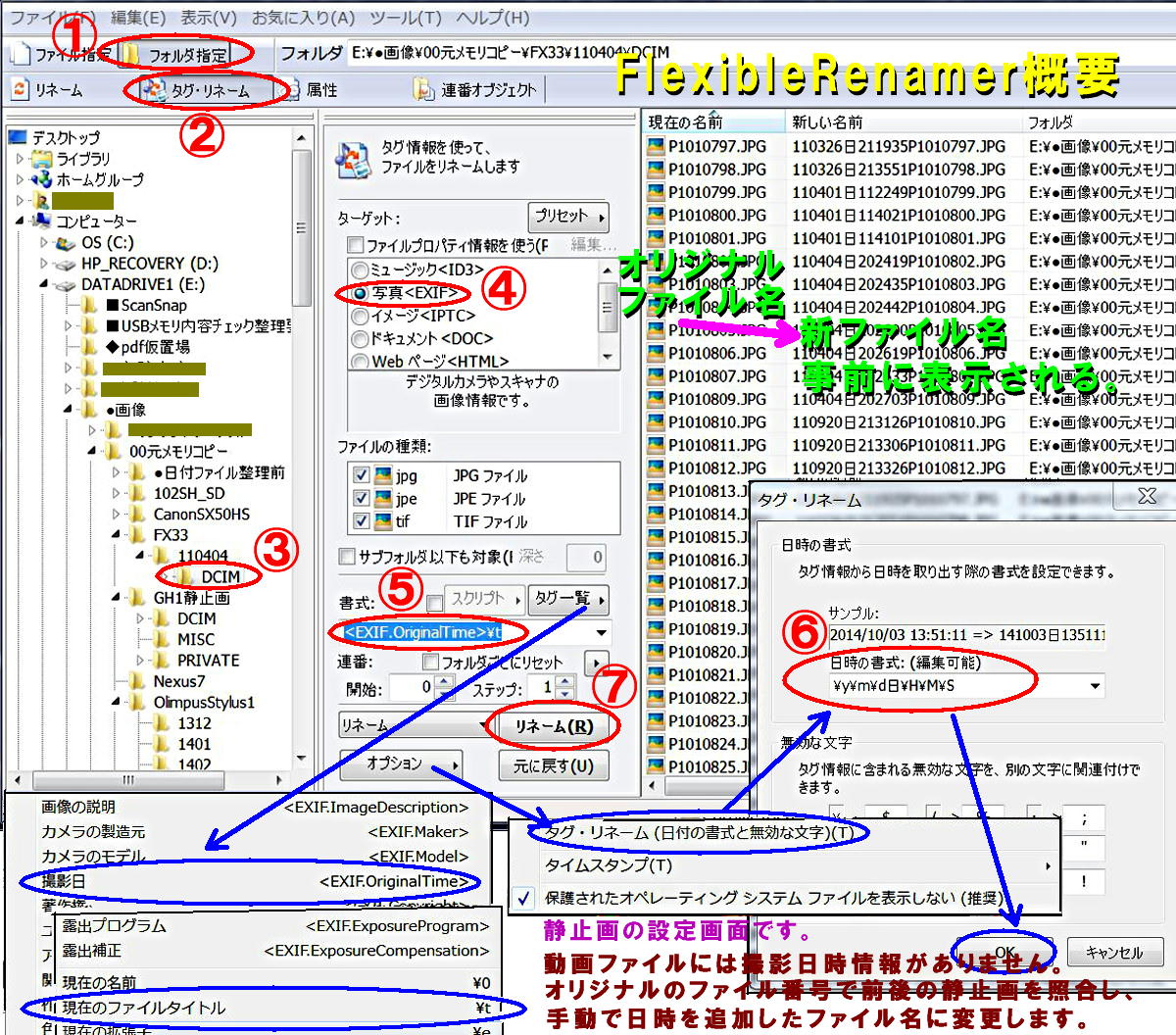
尚、動画ファイルには残念ながら撮影日時情報がありません。放置すると分からなくなります。オリジナルの動画ファイル番号で前後の静止画を捜します。手動でこの日時を追加したファイル名に変更します。
3)項目別のホルダを作成し、
写真のサムネイルを見ながら、ファイルを該当のフォルダに移動します。
これで使用カメラにかかわらず項目別、撮影日時順のファイル整理が完成します。
後からの記録整理に有効です。
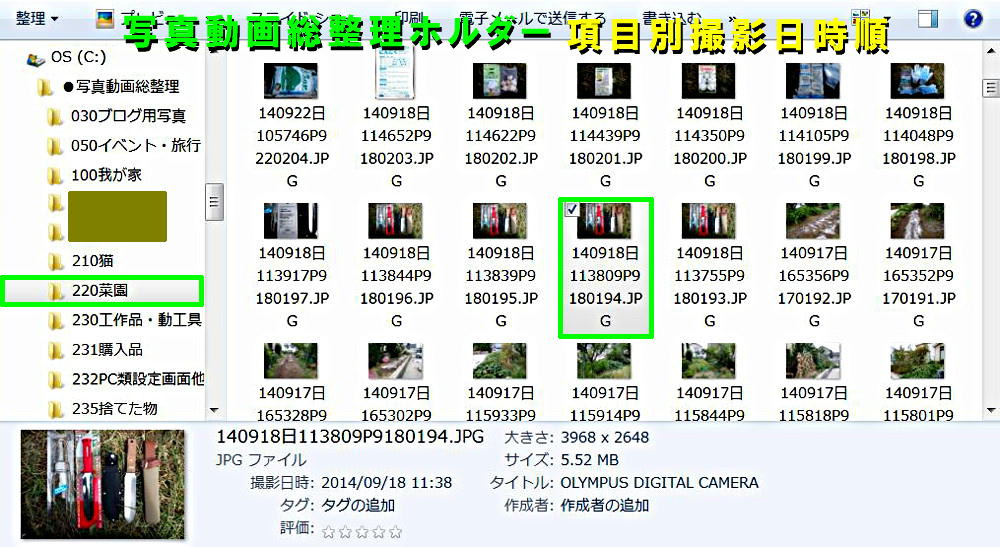

















※コメント投稿者のブログIDはブログ作成者のみに通知されます